
- Muallif Lynn Donovan [email protected].
- Public 2024-01-18 08:30.
- Oxirgi o'zgartirilgan 2025-01-22 17:46.
- Foydalanish NetBeans IDE yangi ustasi.
- JavaFX Scene Builder dasturidan foydalaning Yangi buyruq.
- Ildiz konteyneri, CSS va uslublar sinfini o'rnating.
- hajmini o'zgartiring Sahna va Sahna quruvchi Oyna.
- Asosiy panellarni yarating.
Keyin Scene Builder-ni qanday ishga tushiraman?
NetBeans IDE-dan Scene Builder-ni ishga tushirish
- Asosiy menyudan Asboblar-ni tanlang va Variantlar-ni tanlang. Mac OS platformasida NetBeans-ni tanlang va Asosiy menyudan Preferences-ni tanlang.
- Variantlar oynasida Java-ni va keyin JavaFX yorlig'ini bosing.
- Scene Builder o'rnatish papkasining joylashuvini belgilang va OK tugmasini bosing.
Xuddi shunday, Scene Builder-da FXML-ni qanday ochishim mumkin? fxml , bu mumkin ochiq va yordamida tahrirlang Sahna quruvchi . Loyihalar ko'rinishida namunani o'ng tugmasini bosing. fxml fayl va tanlang Ochiq In Sahna quruvchi , 3-4-rasmda ko'rsatilganidek. O'zingizga yo'lni belgilang Sahna quruvchi birinchi marta o'rnatishga harakat qiling Scene Builder-ni oching IntelliJ IDEA ichidan.
Keyinchalik savol tug'iladi: tutilishda JavaFX sahna quruvchisini qanday ochishim mumkin?
yordamida FXML faylini tahrirlashingiz mumkin Tutilish FXML muharriri yoki faylni ochish orqali JavaFX Scene Builder asbob: IDE ning Package Explorer yorlig'ida Test va src papkalarini kengaytiring. Namunani o'ng tugmasini bosing. fxml faylini tanlang va tanlang Ochiq bilan Sahna quruvchi , 2-6-rasmda ko'rsatilganidek.
Scene Builder qayerda o'rnatilgan?
Odatiy bo'lib, JavaFX Sahna quruvchi dasturiy ta'minot hisoblanadi o'rnatilgan C: FilesOracleJavaFX dasturida Sahna quruvchi Windows platformasida 1.0. Agar Siz o'rnatish JavaFX ning 32-bitli versiyasi Sahna quruvchi 64-bitli Windows mashinasida sukut bo'yicha o'rnatish joylashuvi C: Dastur fayllari (x86) OracleJavaFX Sahna quruvchi 1.0.
Tavsiya:
JavaFX Scene Builder dasturini qanday yuklab olsam bo'ladi?

VIDEO Yana bilingki, JavaFX Scene Builder-dan qanday foydalanishim mumkin? NetBeans IDE yangi ustasidan foydalaning. JavaFX Scene Builder yangi buyrug'idan foydalaning. Ildiz konteyneri, CSS va uslublar sinfini o'rnating. Sahna va Sahna quruvchi oynasining o‘lchamini o‘zgartiring.
MS Word dasturidan foydalanishning qanday kamchiliklari bor?
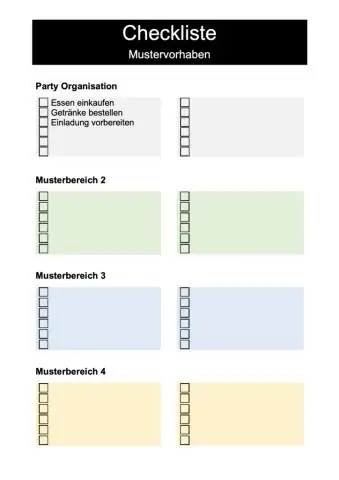
2014 yil holatiga ko'ra, MicrosoftWord-ning ba'zi kamchiliklari orasida notanish yangi Ribbon interfeysi, juda ko'p chalkash bo'lishi mumkin bo'lgan juda ko'p variantlar, xarajat, virus hujumlari uchun zaiflik va meta-ma'lumotlar Word fayllari bilan birga saqlanishi tufayli katta fayllar kiradi
JavaFX SDK dan qanday foydalanaman?

JavaFX SDK-ni Windows yoki Mac-da o'rnatish Windows (EXE kengaytmasi) yoki Mac OS X (DMG kengaytmasi) uchun eng so'nggi JavaFX SDK o'rnatish faylini yuklab oling. Yuklab olish tugallangandan so'ng, o'rnatuvchini ishga tushirish uchun EXE yoki DMG faylini ikki marta bosing. O'rnatish ustasidagi amallarni bajaring
Chrome App Builder dasturidan qanday foydalanaman?

Agar sizda veb-ilova bo'lsa, uni kiosk ilovasi sifatida to'plash uchun Chrome App Builder-dan foydalanishingiz mumkin. Kompyuterda ilova fayllari uchun papka yarating. Chrome App Builder kengaytmasini oching. Kiosk ilovangiz uchun ilova nomini va dastlabki versiyasini kiriting. Ilovaning joriy bosh sahifasining URL manzilini kiriting
Microsoft Baseline Security Analyzer dasturidan qanday foydalanaman?
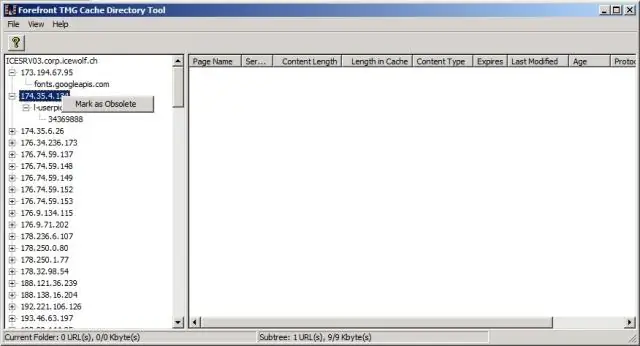
Tizimingizni skanerlash Dasturlar menyusida Microsoft Baseline Security Analyzer-ni bosing. Kompyuterni skanerlash-ni bosing. Barcha parametrlarni sukut bo'yicha qoldiring va "Skanerlashni boshlash" tugmasini bosing. MBSA Microsoft-dan so'nggi xavfsizlik katalogi ro'yxatini yuklab oladi va skanerlashni boshlaydi
